Эта статья посвящена процессу установки и расширения оперативной памяти в ноутбуке Dell G7 7590. В ней представлены подробные шаги и рекомендации, которые помогут пользователям успешно выполнить обновление памяти самостоятельно.
Необходимые инструменты для разборки Dell G7 7590
- Отвертка Phillips.
- Пластиковая лопатка.
- Пинцет.
- Магнитный коврик для удержания винтов и деталей.

ИНСТРУКЦИЯ ПО обновлению ОЗУ в Dell G7 7590
Данное руководство предоставляет подробную инструкцию о том, как самостоятельно провести качественное обновление вашего ноутбука. Следуя последовательным шагам, вы сможете без труда и опасности для корпуса выполнить необходимые работы по замене оперативной памяти. Данное руководство сделает процесс ремонта понятным и доступным для каждого, уверенно подталкивая вас к успешному завершению задачи.
Открутите винты на нижней крышке
Переверните ноутбук и открутите все винты на нижней крышке.
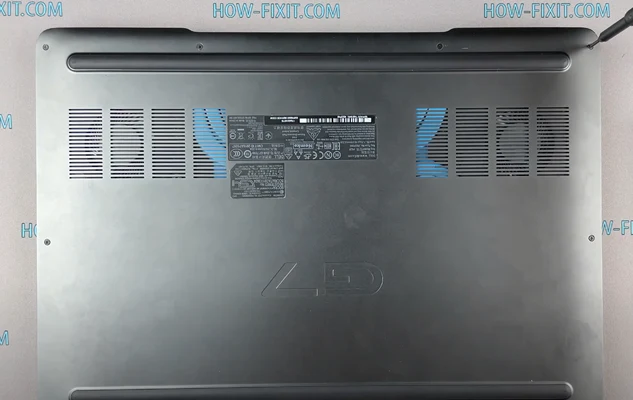
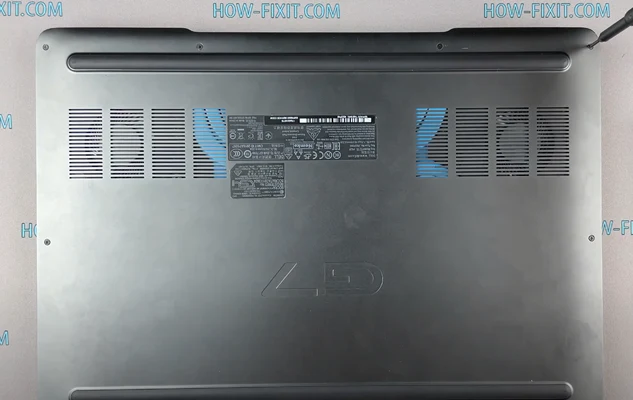
Раскройте корпус ноутбука
Берем пластиковую лопатку и начинаем раскрывать корпус, начиная с торцов. Используйте пластиковый инструмент, чтобы избежать повреждения корпуса.
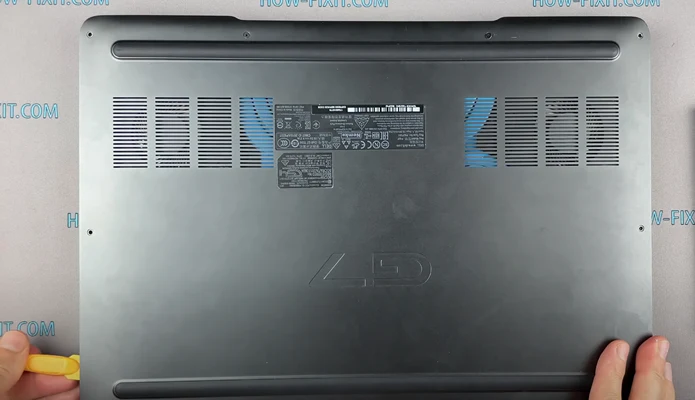
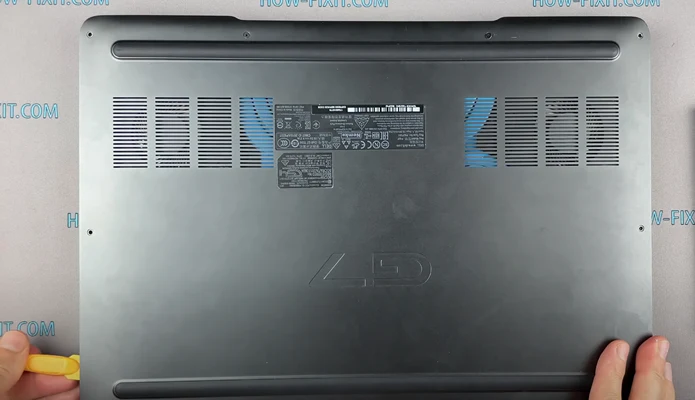
Отключите шлейф аккумулятора
Отключите шлейф аккумулятора от материнской платы, чтобы изолировать основную плату от электрического разряда.


Отодвиньте пленку для доступа к слоту ОЗУ
С помощью пинцета аккуратно отодвиньте пленку, чтобы получить доступ к слоту оперативной памяти (ОЗУ).


Обновите оперативную память
Обновите оперативную память, убедившись, что новый модуль ОЗУ соответствует требованиям вашего ноутбука. Например, для ноутбука Dell G7 7590 используйте оперативную память DDR4 и не превышайте максимальный объем в 64 Гбайта.


Подключите шлейф аккумулятора
Подключите шлейф аккумулятора обратно к материнской плате.


Соберите корпус ноутбука
Внимательно соберите корпус ноутбука в исходное состояние, убедившись, что все элементы правильно встали на место.
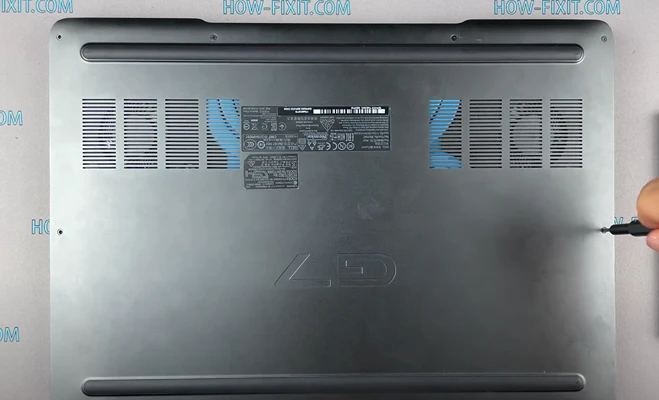
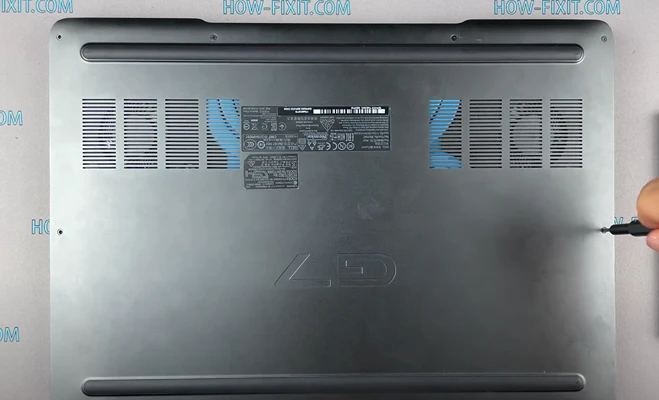
Завершите обновление ноутбука
Поздравляем, обновление ноутбука успешно завершено!
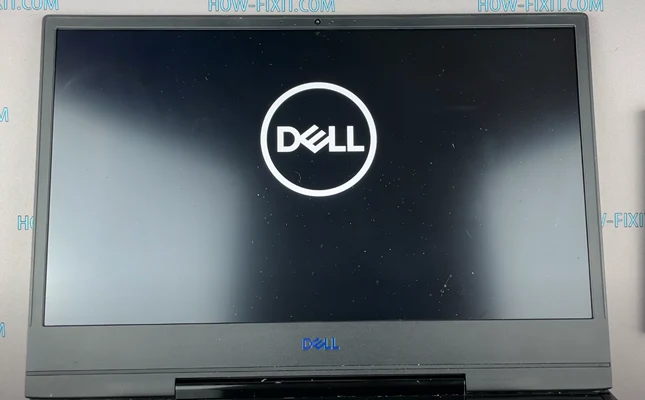
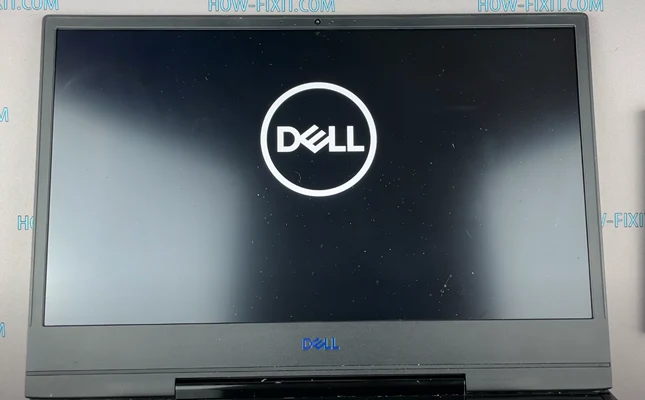
Подробная инструкция по обновлению оперативной памяти в ноутбуке Dell G7 7590







